I přesto, že hlasová asistentka Siri zejména v chytrém reproduktoru HomePod sklízí od konkurence spíše posměch, tak ve smartphonech, tabletech, počítačích a hodinkách od kalifornského giganta je poměrně hojně používaná – a nutno říci, že funkcí nabízí opravdu mnoho. Siri se čas od času na našem magazínu věnujeme, například v tomto článku. Každopádně do jednoho článku rozhodně „nenacpeme“ všechny zajímavé případy, a proto jsme se rozhodli připravit pokračování, které si můžete přečíst níže.
Mohlo by vás zajímat

Hledání jednotlivých zařízení
Pokud vaše zápěstí zdobí jablečné hodinky, jistě jste nejednou využili funkci, díky které jste přímo z ovládacího centra prozvonili váš iPhone. Jak ale reagovat v případě, když hledáte iPad, Apple Watch nebo třeba někde se povalující AirPod? Jedna z možností je otevření aplikace Najít, na hodinkách si ale polohu zařízení nezobrazíte. Navíc k tomu, tento úkon zabere několik zbytečných sekund navíc. Nejrychlejší způsob, jak rychle najít hledané zařízení, je spustit Siri a vyslovit příkaz „Find my device.“ Jestli tedy hledáte ztracený iPad, vyslovte příkaz „Find my iPad.“

Vytváření připomínek
Jelikož hlasové asistentce Siri chybí lokalizace do našeho mateřského jazyka, nepočítejte s tím, že budete mít vaše připomínky zapsané v češtině. Jestli vám však zápis v cizím jazyce nevadí, můžete si jejich vytváření značně urychlit. Abyste vytvořili připomínku, stačí vyslovit frázi „Remind me to…“ Pokud tedy chcete například v 15:00 zavolat bratrovi, řekněte „Remind me to call my brother at 3 P.M.“ Daleko zajímavější a užitečnější jsou však připomínky na základě vaší současné polohy. Jestli byste například potřebovali po vašem příchodu domů zkontrolovat e-mailovou schránku, stačí vyslovit „When I get home, remind me to check my mail.“
Zjištění aktuálně přehrávané skladby
Od té doby, co Apple odkoupil společnost Shazam, je tato platforma plně integrována do Apple ekosystému. Díky tomu jsme se kromě povedených aplikací takřka pro všechny Apple produkty dočkali i pohodlného přehrávání skladeb z Apple Music a jejich snadného přidávání do knihovny. Pokud jste navíc v situaci, kdy se vám určitá skladba líbí, avšak neznáte její název, tak již nemusíte ani aplikaci Shazam, ani žádný jiný rozpoznávač hudby, otevírat. Stačí totiž probudit Siri a vytasit se na ni s dotazem „What’s playing?“ Siri začne poslouchat okolí a po krátké chvíli vám odpoví.
Mohlo by vás zajímat

Hledání zajímavých míst kolem vás
V současné době jsou podmínky pro cestování relativně složité a navíc to ani není příliš doporučováno. Pokud jste se však nechali otestovat, nebo pro cestování splňujete výjimky, tak si zajisté v zahraničí budete chtít odpočinout od současných opatření v našich končinách. Dost možná vás tedy napadne si něco koupit, najíst se v dobré restauraci, anebo si zajít za kulturou. I s hledáním oblíbených míst vám může pomoci Siri – jestli hledáte nejbližší restaurace, stačí říci „Find the restaurants nearby.“ To samé platí o obchodech, divadlech, kinech nebo památkách. Restaurants tedy nahraďte slovy supermarket, theatre, cinema či monuments.

Překládání do cizích jazyků
Tato funkce se hodí zejména pro ty, kteří perfektně ovládají jeden z podporovaných jazyků pro překlady, a zároveň potřebují komunikovat v nějakém dalším. Bohužel se ale nedá říci, že by byly překlady ze strany Siri nějak pokročilé – největší bolestí je právě strohá podpora jazyků. Siri totiž umí překládat pouze do angličtiny, arabštiny, brazilské portugalštiny, francouzštiny, němčiny, italštiny, japonštiny, korejštiny, mandarínské čínštiny, ruštiny a španělštiny. Pokud se však do vašeho vkusu Siri trefila a vy chcete, aby vám určitý výraz přeložila, tak je příkaz jednoduchý. Jestliže potřebujete například přeložit větu „Jak se jmenujete?“ do francouzštiny, vyslovte Translate „What’s your name to French.“
Mohlo by vás zajímat
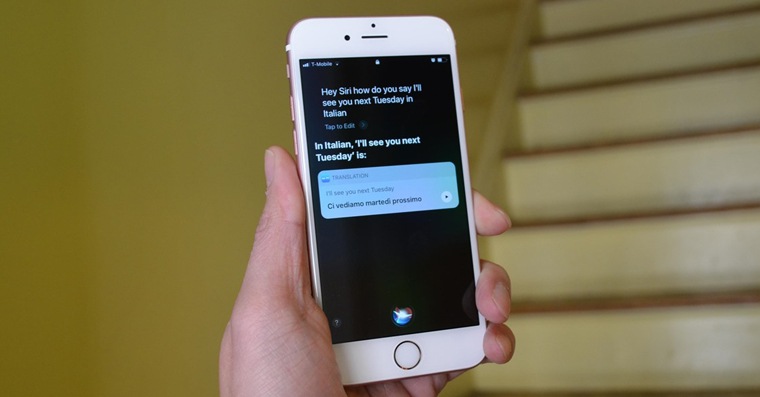


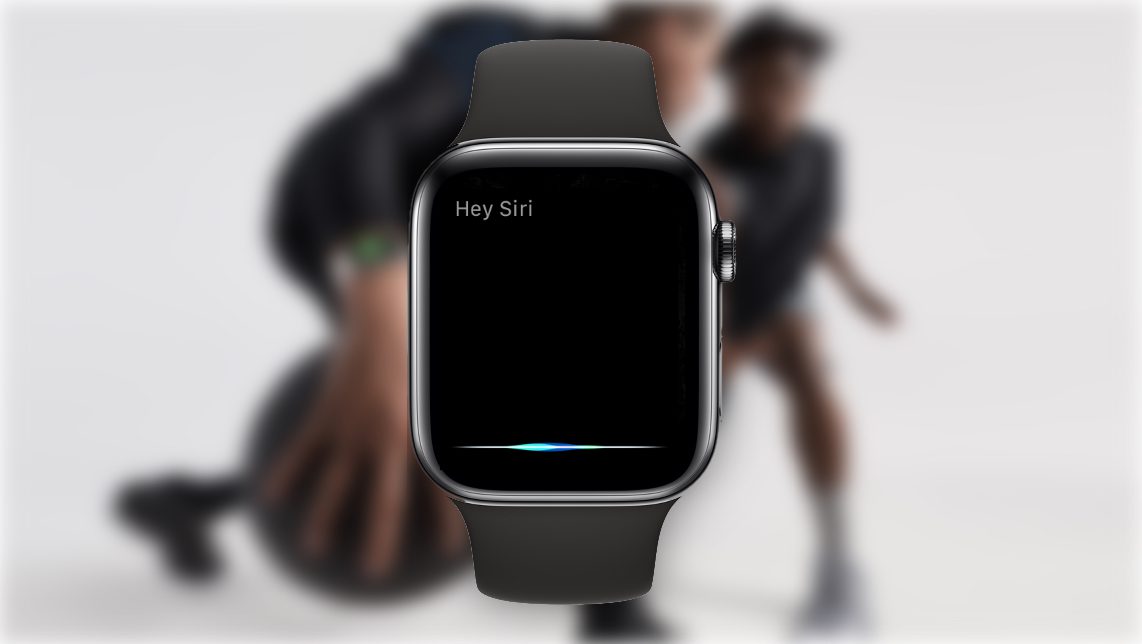

 Letem světem Applem
Letem světem Applem